M5Stack ATOMの環境構築
2021.3.7
M5Stack ATOMという小さなデバイスの環境構築をした際の備忘録です。

公式のクイックスタート
今回はこちらのAsduino IDEの方をやってみました。
M5Stack Docs - The reference docs for M5Stack products.
Arduino IDE
CP2104 driverをダウンロードします。思いのほか時間がかかりました。
M5Stack Docs - The reference docs for M5Stack products.
公式サイトからArduinoをインストールします。
M5Stack Docs - The reference docs for M5Stack products.
環境設定を開き、追加のボードマネージャーのURLに https://dl.espressif.com/dl/package_esp32_index.json を入力します。
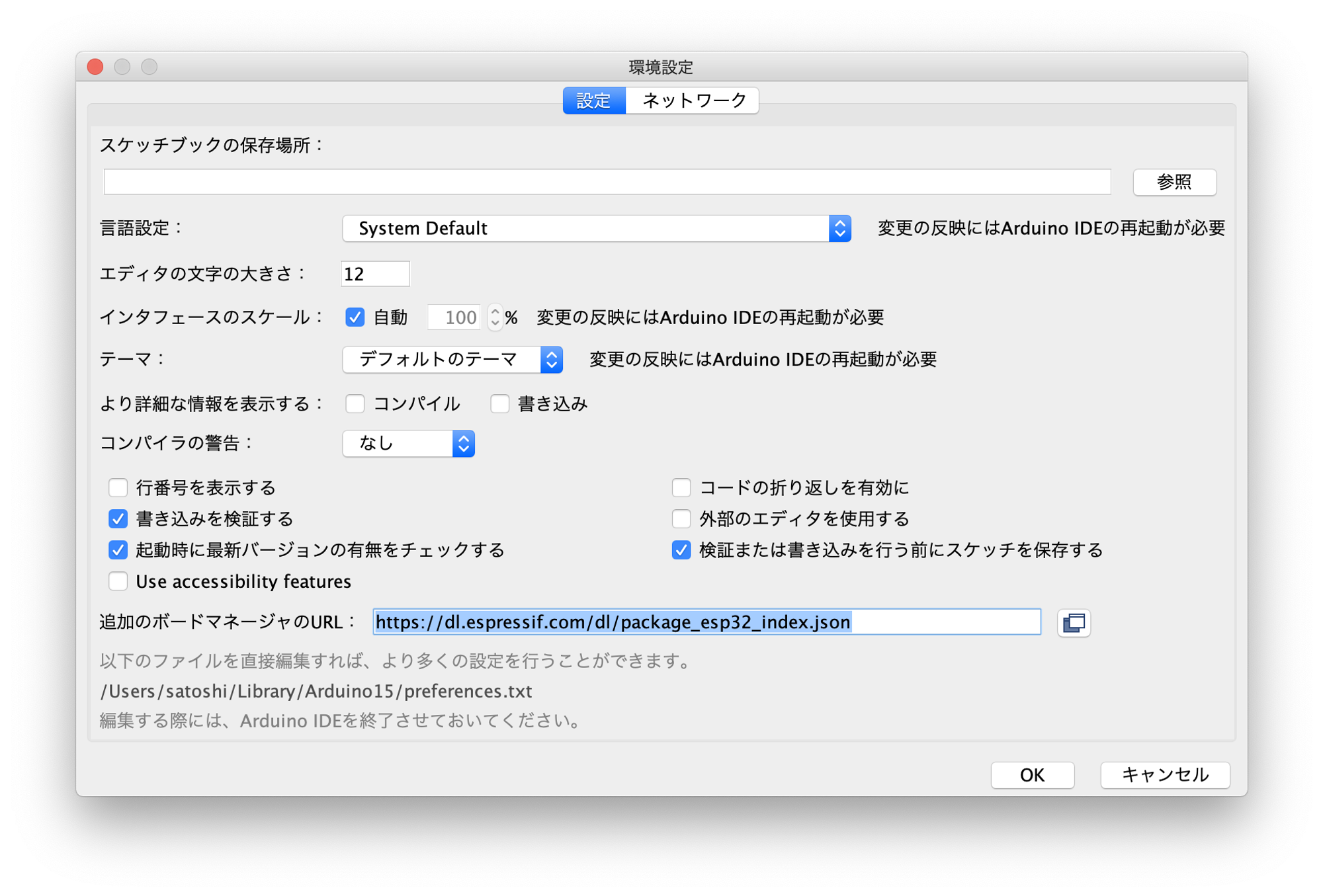
ツール>ボードマネージャー を開きESP32をインストールします。
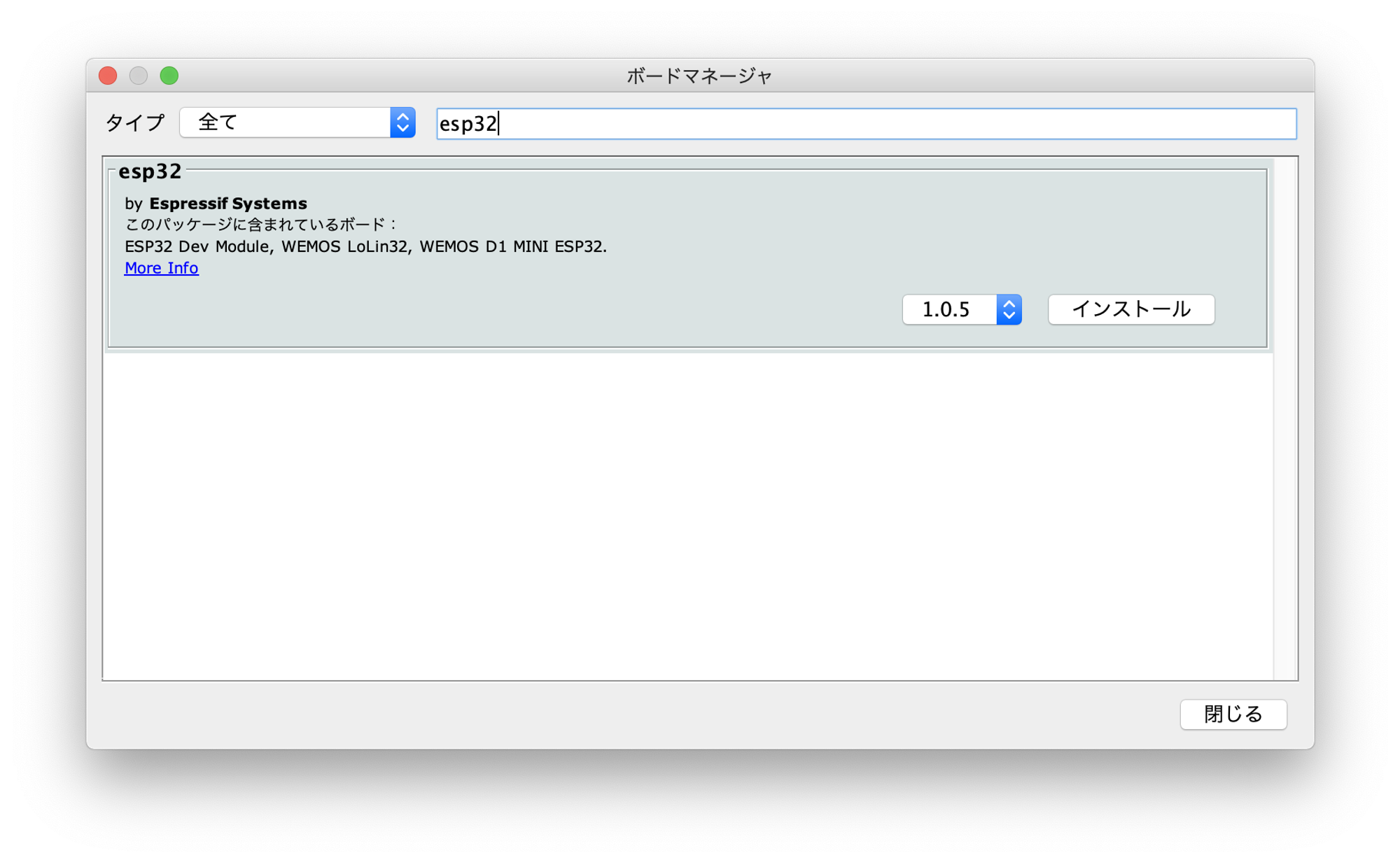
インストール後、ツール>ボード>M5Stack-Atomを選択します。
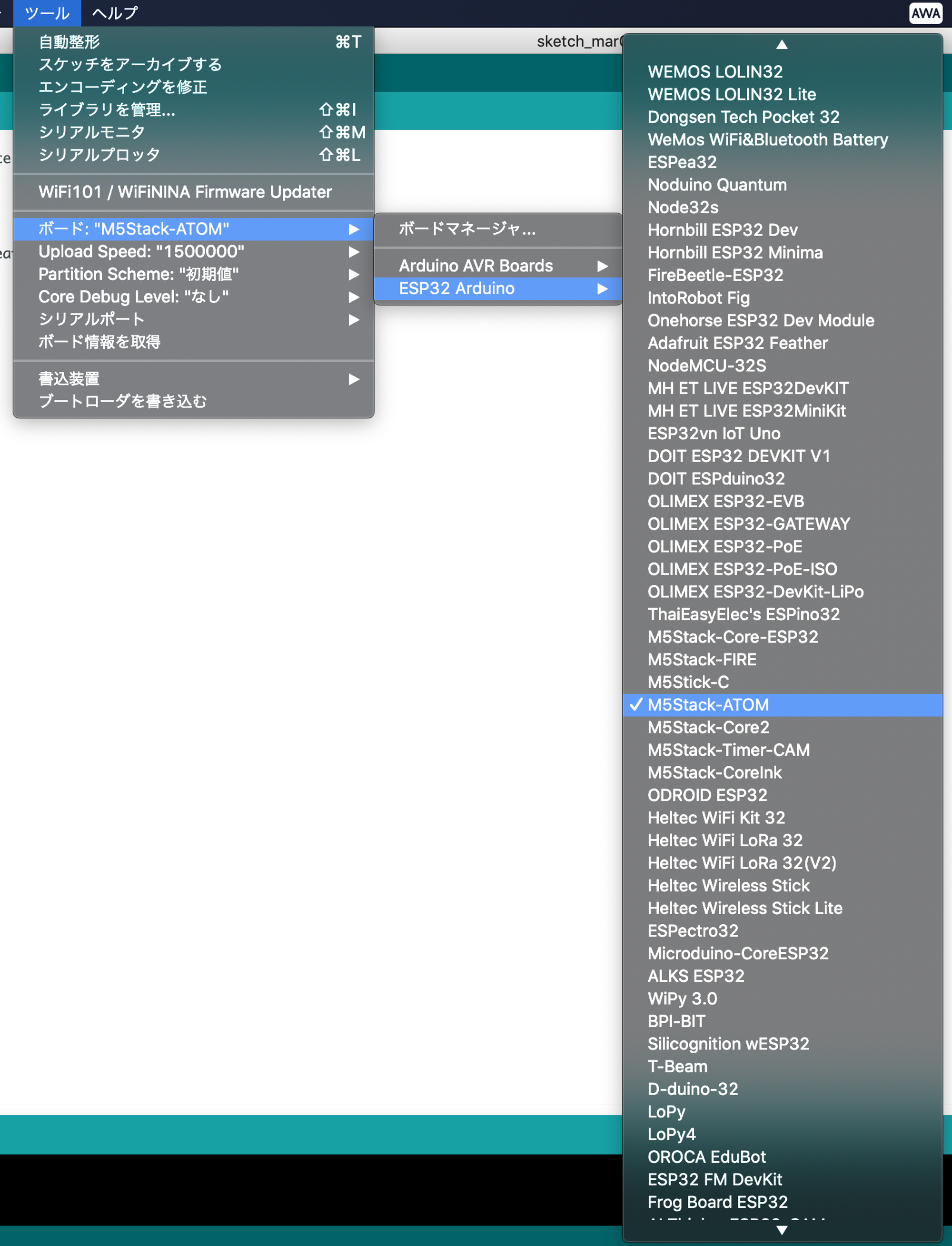
スケッチ>ライブラリをインクルード>ライブラリを管理でM5Atomをインストールします。
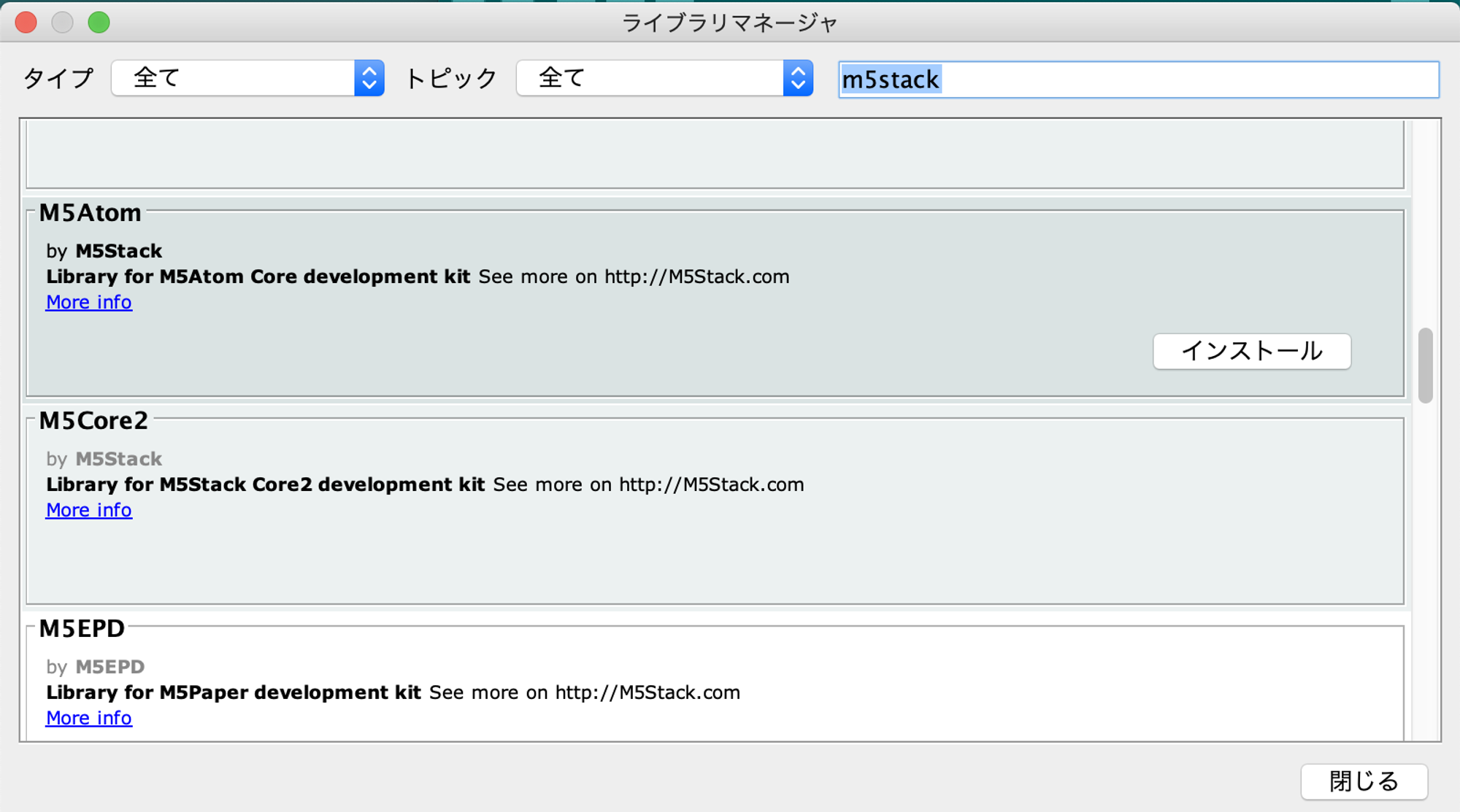
上記のM5Atomはこちらのライブラリになります。手動でインストールすることもできるようです。
FastLEDもインストールしないと動かないらしかったのでそれもインストールします。
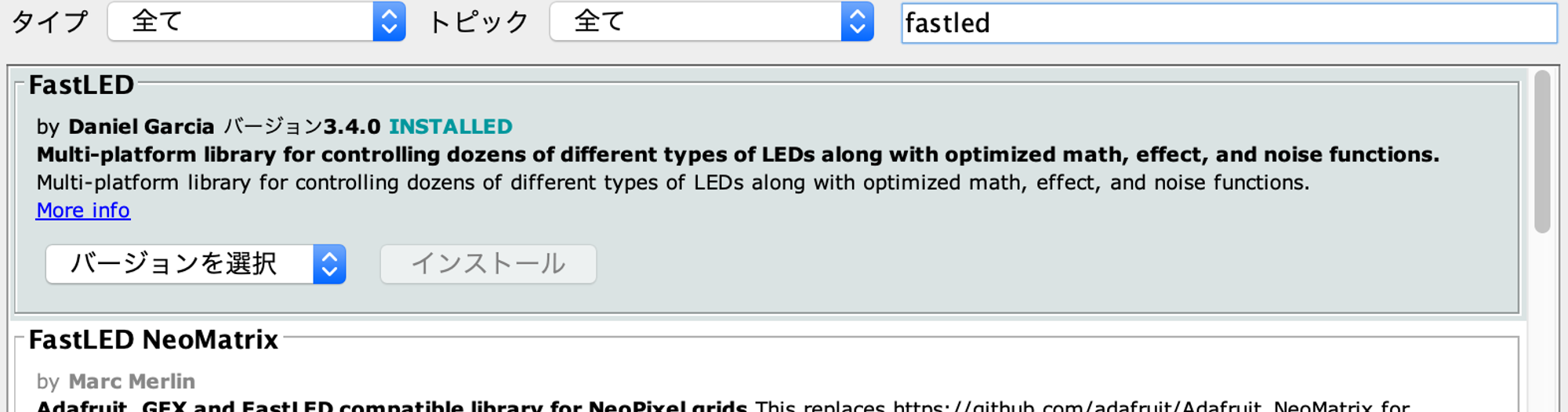
ファイル > スケッチ例 > M5Atom > Basics > Buttom を選びサンプルを起動してみます。
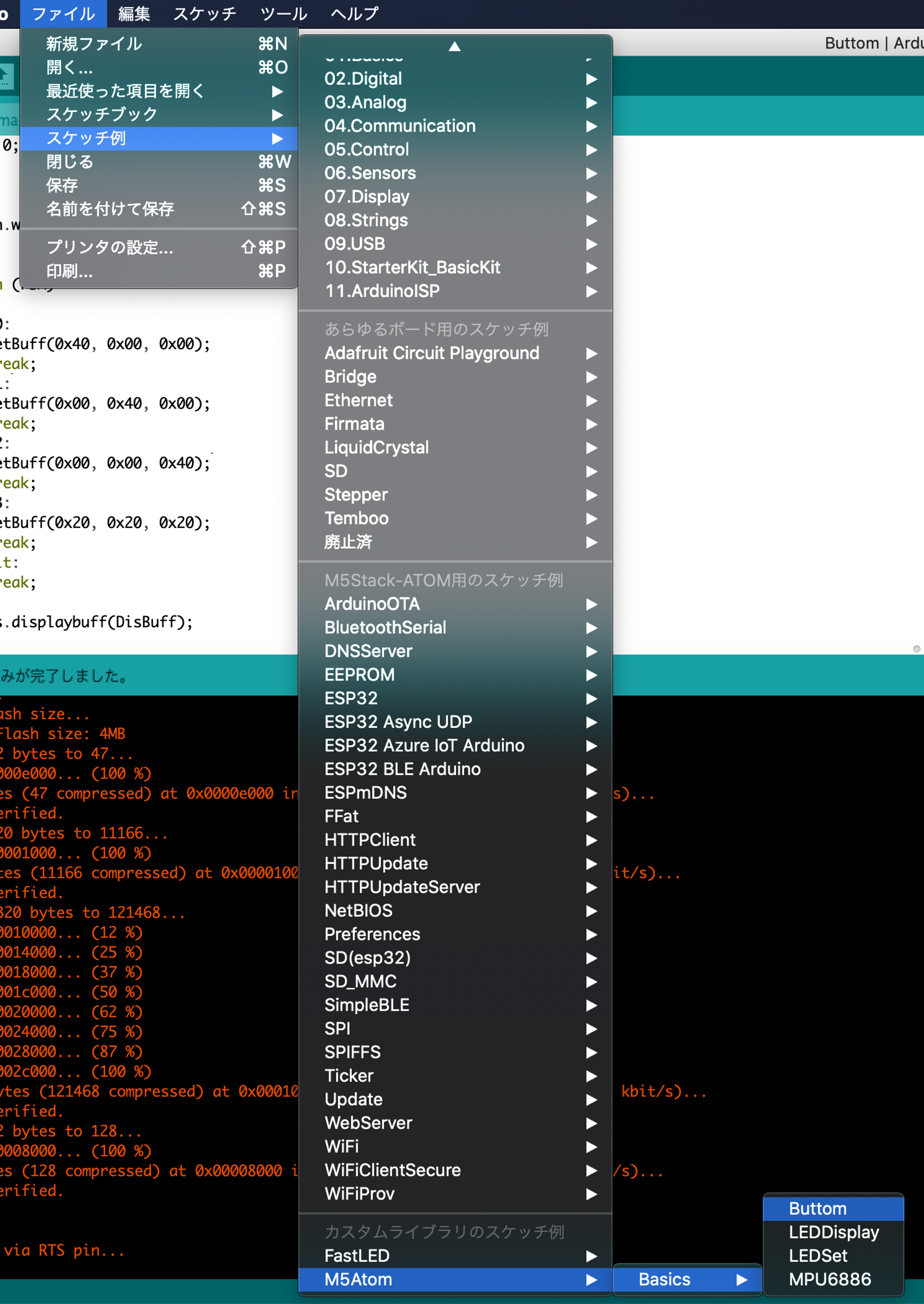
ツール > ボード > ESP32 Arduino > M5Stack-ATOM を選択します。
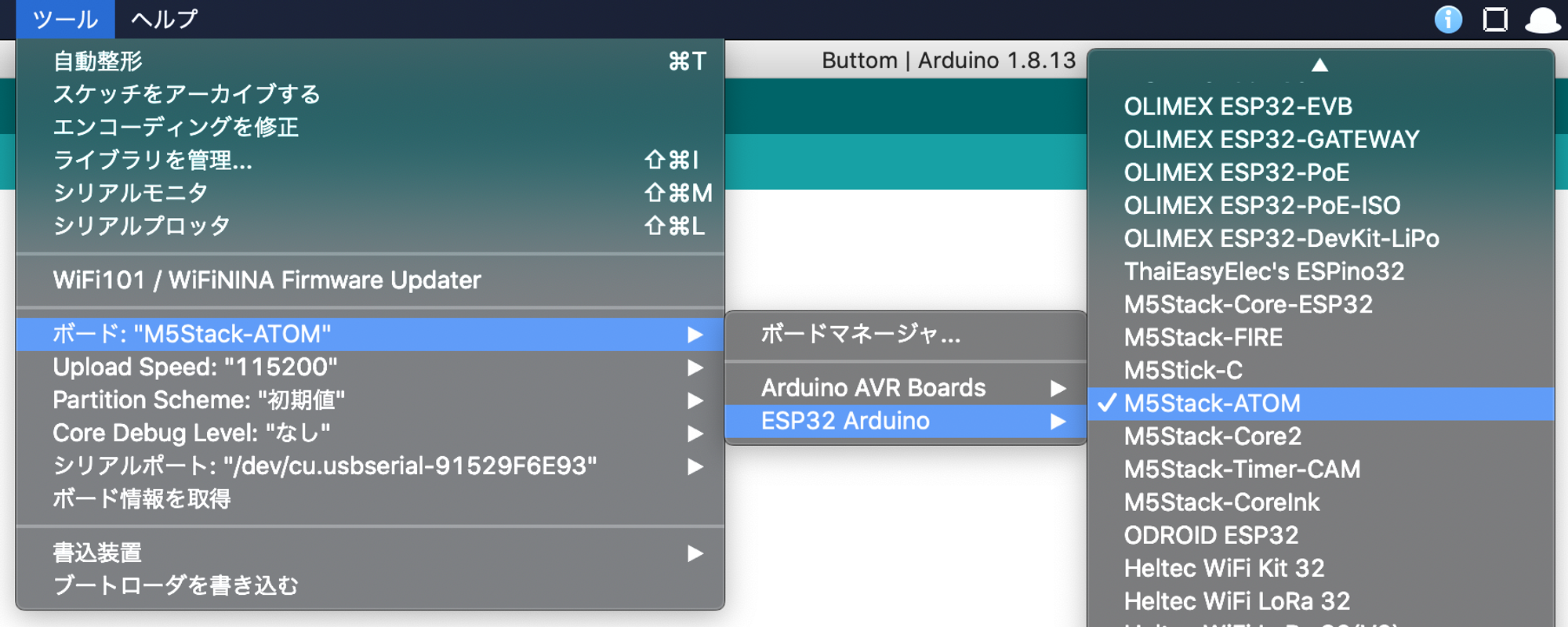
スクリプトをコンパイル結果を書き込む先のシリアルポートを選択します。シリアルポート > /dev/cu.usbserial-91529F6E93 を選択します。
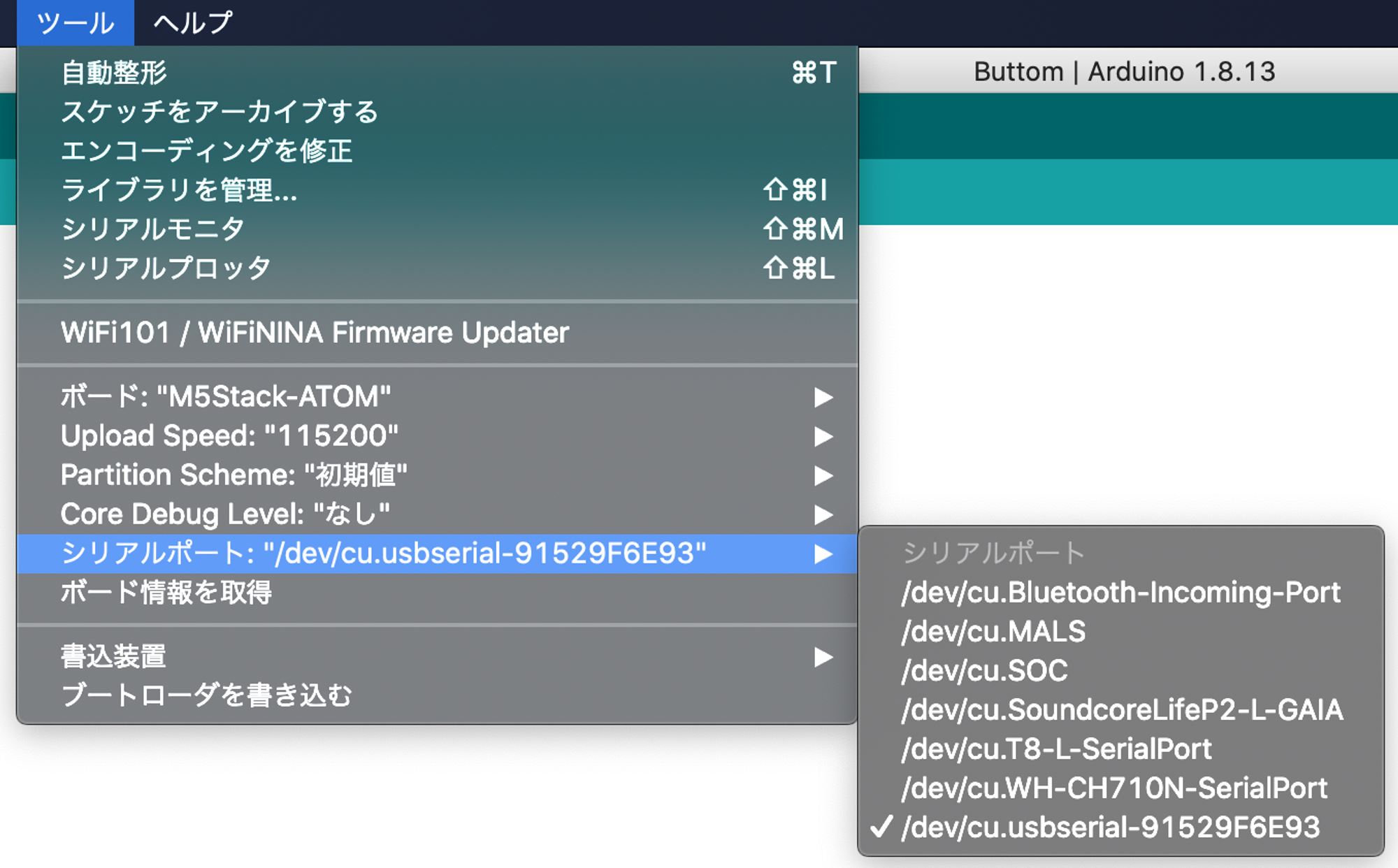
Upload Speed > 115200を選択します。
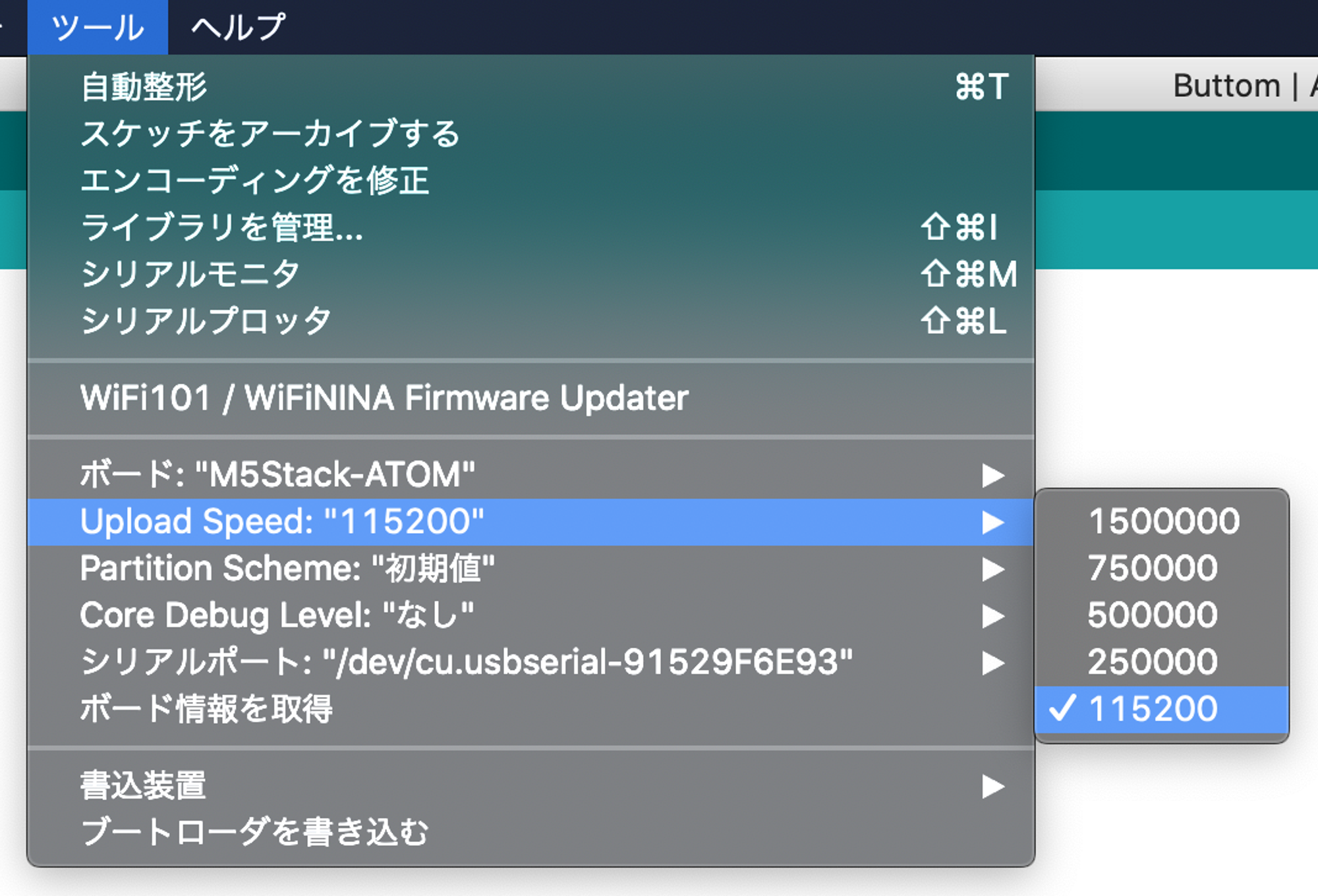
マイコンボードに書き込みます。色々赤い文字が出ますが、ボードへの書き込みが完了しました。と出ると無事書き込みができています。
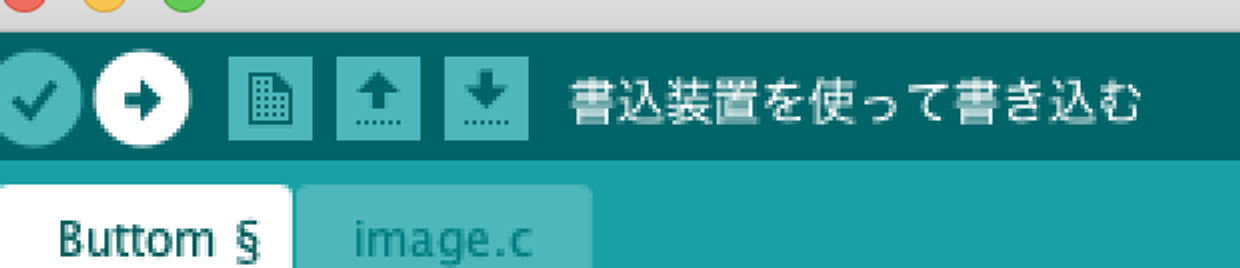
ボタンを押すとLEDの色が変わっていきます。以上が環境構築になります。
